ubuntu15.04怎么卸载软件以及卸载命令
1、我们打开菜单中的“软件中心”
这个菜单在桌面的左侧窗口上,像一个"A"字的那个图标就是了孝宿。点它。
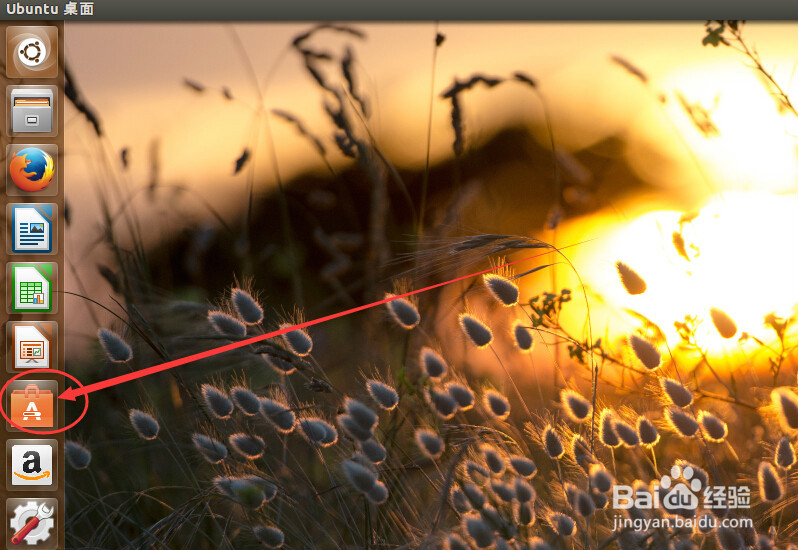
2、在打开后的“软件中心”窗口中的有上侧
我们在搜索框中输入我们彩各想要卸载的软件名字,比如,我要卸载“搜狗”宿选始
那么我就在里面输入“sogou”。
ubuntu 中的搜狗就是这个名字。
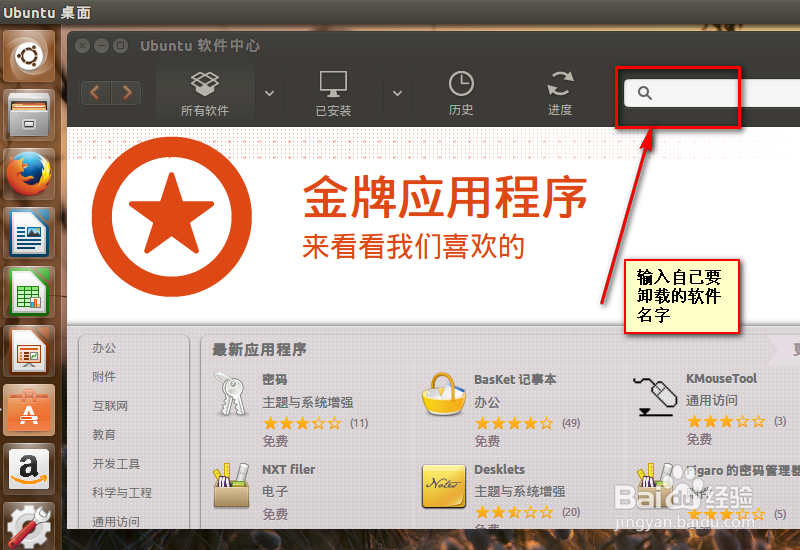
3、在结果中,如果显示了你需要卸载的软件,那么我们找到那一行
然后点中该软件所在的那一行,点击后面的“卸载”按钮。
这样我们就能够完成指定软件的卸载啦!
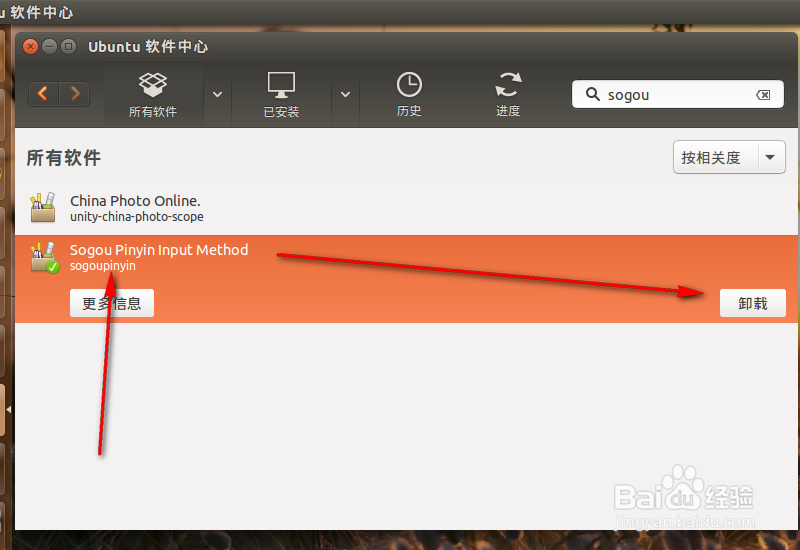
1、打开软件中心后
我们点击“已安装”那个选项。
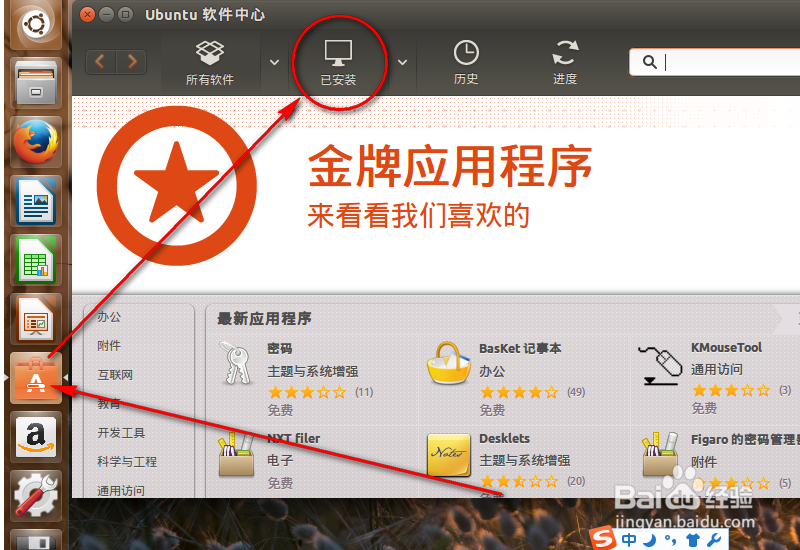
2、然后,我们在已安装列表中展开需要卸载的软件类型
比如我先要卸载“影音”类的,那么我就展开“影音”。
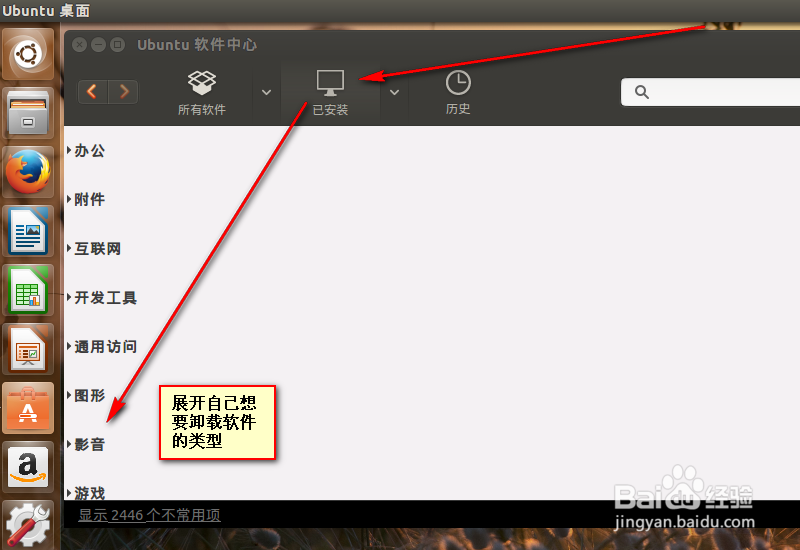
3、在展开后的该类型的软件列表中
找到要卸载的那个软件,然后点中它,点击后面的“卸载”按钮。
我这里卸载的是“茄子大头贴”
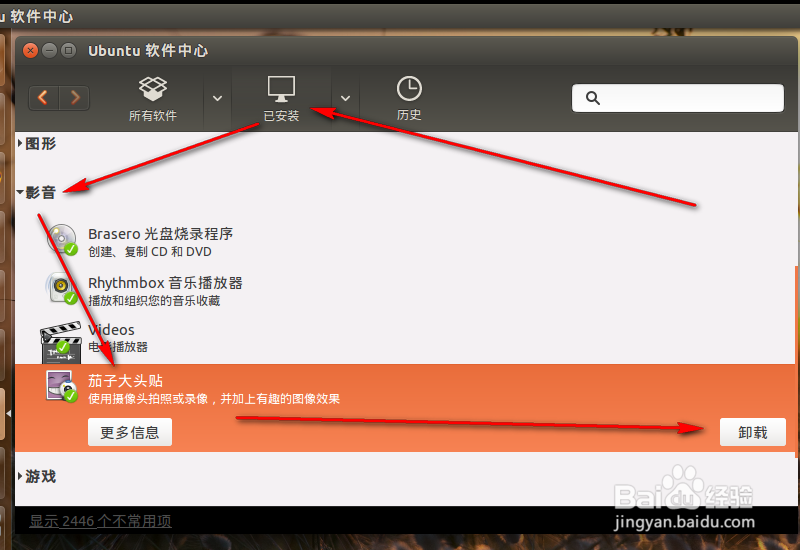
4、在验证窗口中输入你计算机的管理密码
然后点击“授权”按钮。
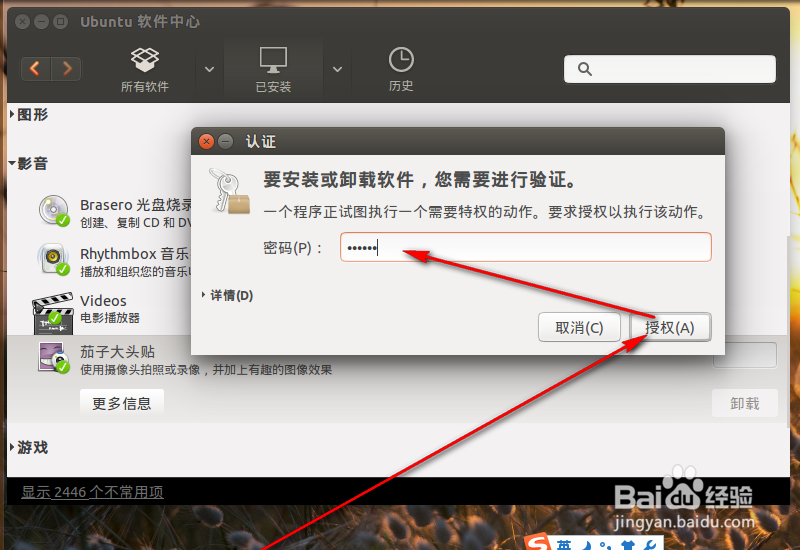
1、命令卸载就一个哦
是:sudo apt-get remove 软件的名字
然后按enter键执行。
如果需要验证密码,那么输入密码按回车键确定
如果需要输入Y/N,那么就输入Y后,按回车键继续卸载。
我这里卸载“Deluge”这个下载软件。
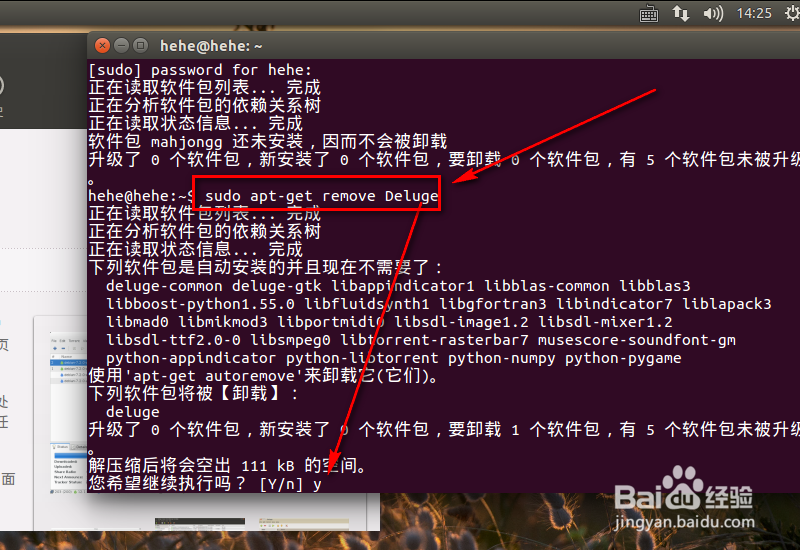
声明:本网站引用、摘录或转载内容仅供网站访问者交流或参考,不代表本站立场,如存在版权或非法内容,请联系站长删除,联系邮箱:site.kefu@qq.com。
阅读量:72
阅读量:183
阅读量:49
阅读量:162
阅读量:173